
时间:2020-10-26 10:01:17 来源:www.win10xitong.com 作者:win10
win10系统下桌面快捷方式图标白色方块怎么修复的问题偶尔都会出现在大家使用win10系统的时候,要是遇到这个问题的用户对电脑知识不是很了解的话,可能自己就不知道怎么解决了。要是你同样因为win10系统下桌面快捷方式图标白色方块怎么修复的问题而很困扰,我们只需要下面几个简单的设置1、 鼠标在win10桌面任意空白处右键,菜单栏选择【显示设置】。2、进入设置窗口后,选择【显示】就能够轻松的解决了,你看完下面的详细教程,就会知道win10系统下桌面快捷方式图标白色方块怎么修复的处理对策。
win10系统桌面快捷方式图标白色方块的原因:
第一种:非法关机丶突然断电丶电脑病毒或者误删除win10系统文件。
第二种:更改了显示设置中的【更改文本丶应用和其他项目大小】的设置。
第三种:下载安装的软件与系统不兼容引起的桌面图标变白色。

针对以上的三种原因,接下来了解下win10系统下桌面快捷方式图标白色方块的修复方法。
最常见的一种:更改了设置中的【更改文本丶应用和其他项目的大小】,由于更改后桌面图标变大的同时图标缓存也会进行数据的更改,如果处理错误,电脑桌面图标就会出现白色方块。
修复方法:
第一步: 鼠标在win10桌面任意空白处右键,菜单栏选择【显示设置】。
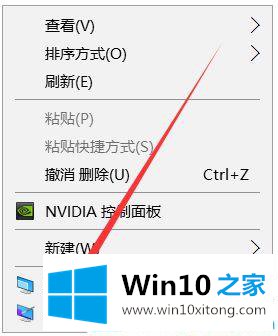
第二步:进入设置窗口后,选择【显示】。
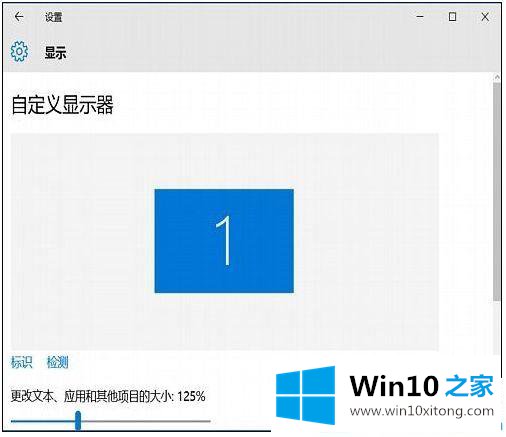
第三步:移动【自定义显示器】下方的滑块条,向左调节到100%,然后点击下方的【应用】。
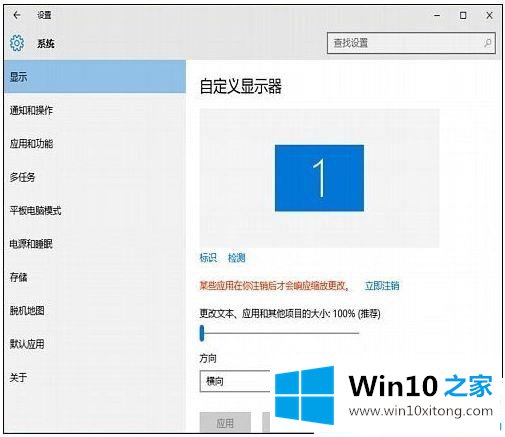
第四步:返回win10电脑64位系统桌面,点击左下角的【电源】--【关机】,重启计算机。
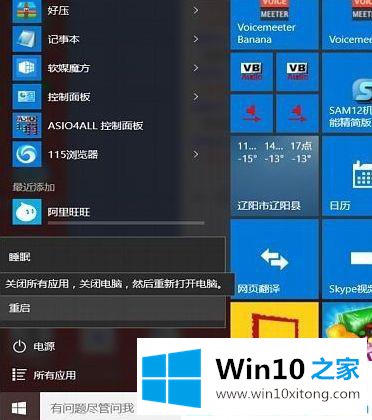
第五步:重启电脑后我们现在桌面图标已经变回原来的模样了,白色方块消失了。

非法关机丶突然断电丶电脑病毒或者误删除win10系统文件操作引起的修复方法
win10系统文件丢失或误删除。暂时并没有杀毒软件专门对win10系统部分文件的修复,病毒方面可使用;木马丶病毒丶专杀工具来进行查杀。
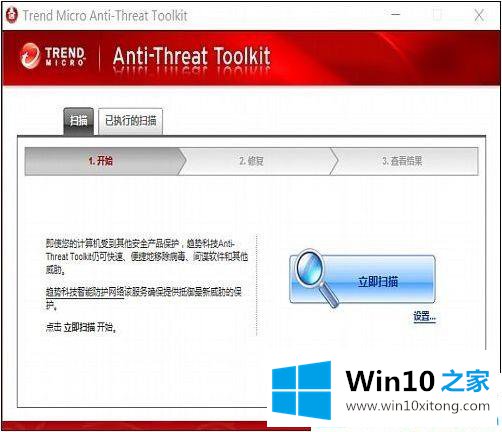
下载安装的软件与系统不兼容引起的桌面图标变白色:
win10操作系统最新的,虽然在不断的更新中,实际使用过程中还是有不少的问题,与安装的软件不兼容。

有了win10系统下桌面快捷方式图标白色方块怎么修复的介绍。如果你遇到这样的情况,不妨参考下此文的操作。
win10系统下桌面快捷方式图标白色方块怎么修复问题在以上文章中就已经非常详细的描述了解决办法,我们非常期待这篇文章能够给你带来帮助。